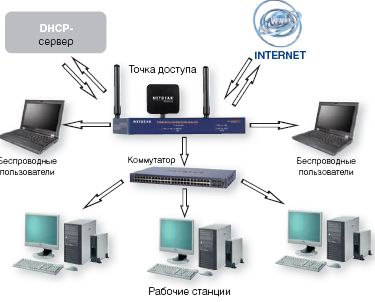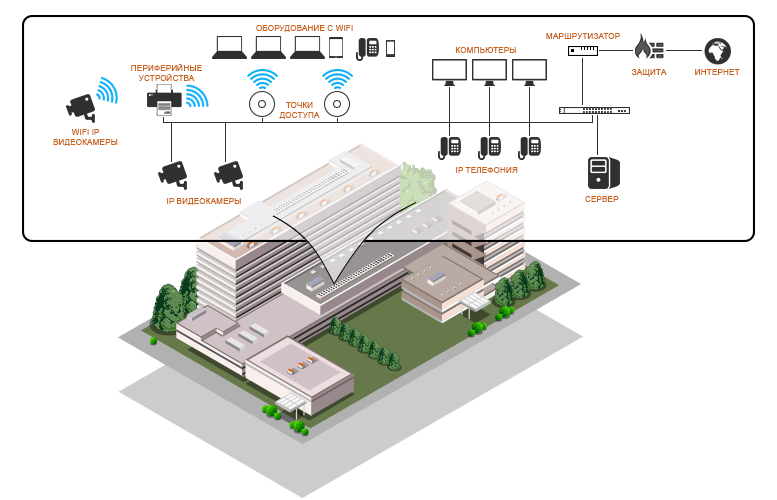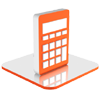Содержание
- 0.1 ВОПРОС
- 0.2 ОТВЕТ
- 0.3 Зачем в крупном офисе нужна собственная Wi-Fi-сеть?
- 0.4 Как развертывание сети повлияет на интерьер помещений?
- 0.5 Как подключить устройство к Wi-Fi?
- 0.6 Какие бывают типы беспроводной сети Wi-Fi в офисе?
- 0.7 Какой тип сети подходит для каждого конкретного офиса?
- 0.8 Что такое «децентрализованная сеть»?
- 0.9 Для каких офисов следует использовать децентрализованную сеть?
- 0.10 Какие недостатки у децентрализованной сети?
- 0.11 Какова роль технического специалиста при создании децентрализованной сети?
- 0.12 Что такое «централизованная сеть»?
- 0.13 Сколько точек доступа может быть в централизованной сети?
- 0.14 Что такое «удалённая сеть»?
- 0.15 Какие точки доступа нужны для построения конкретного типа сети?
- 0.16 Как выбрать точки доступа для беспроводной сети?
- 0.17 Что такое WLAN-контроллер?
- 0.18 Какой нужен WLAN-контроллер для конкретной сети?
- 0.19 Нужны ли специально обученные сотрудники для поддержки работы сети?
- 0.20 Какое Вы можете порекомендовать конкретное решение для WIFI в офисе?
- 0.21 Можете ли Вы привести пример решение для создания сети WIFI в офисе?
- 0.22 Какие дополнительные устройства Вы можете посоветовать?
- 1 Реализация Wi-Fi сети в офисе, включает в себя:
- 2 Wi-Fi сеть под ключ
- 3 Преимущества беспроводных сетей в офисах:
ВОПРОС
ОТВЕТ
Зачем в крупном офисе нужна собственная Wi-Fi-сеть?
Создание сети Wi-Fi в офисе необходимо в условиях растущей интенсивности использования в коммерческой и производственной деятельности различных мобильных устройств – смартфонов, карманных и планшетных компьютеров, ноутбуков и различной компьютерной периферии. Проведение конференций и совещаний, доступ к необходимой информации и программам из любой точки офиса значительно упрощает работу сотрудников и повышает эффективность деятельности всей организации.
Как развертывание сети повлияет на интерьер помещений?
Wi-Fi в офисе позволяет сохранить стены и перегородки помещений в сохранности и уменьшает общее количество проводов в кабинетах и коридорах здания. Источником сигнала является точка доступа, соединенная Ethernet-кабелем с WLAN-контроллером или роутером. Точки доступа могут получать энергию из бытовой сети или из контроллера или роутера, если эти устройства поддерживают технологию PoE или ее аналоги. Точки доступа обычно размещаются на потолке или стенах помещения.
Как подключить устройство к Wi-Fi?
Устройства определяют наличие сети автоматически. Универсальность подключения к беспроводной сети не требует отдельной настройки каждого нового устройства в офисе – подключиться к сети может любой пользователь, знающий пароль.
Какие бывают типы беспроводной сети Wi-Fi в офисе?
Беспроводные, в зависимости от типа управления, могут быть децентрализованными , централизованными и удаленными .
Какой тип сети подходит для каждого конкретного офиса?
Выбор конкретной модели структуры сети зависит, прежде всего, от размеров помещений и зданий, требуемой зоны покрытия, наличия удалённых частей офиса, возможности иметь в штате технических сотрудников, которые будут заниматься управлением сетью и, конечно, финансовых возможностей.
Что такое «децентрализованная сеть»?
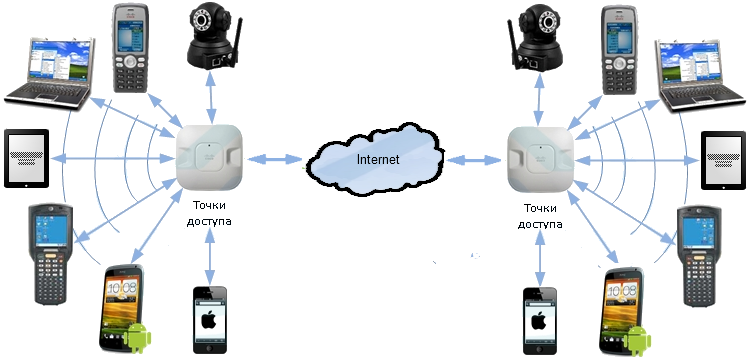
Наиболее простой и дешёвый способ организации покрытия Wi-Fi в офисе – создание децентрализованной сети из нескольких точек доступа. Каждая из таких точек доступа работает и обслуживается автономно, не связываясь с другими.
Для каких офисов следует использовать децентрализованную сеть?
Подобная архитектура наиболее очевидна и оправдана в небольших помещениях с низкой нагрузкой на сеть. Однако в условиях большого офиса поддержание и тем более расширение подобной сети чревато серьёзными проблемами. В частности, затруднено общее управление сетью и мониторинг передаваемых данных.
Какие недостатки у децентрализованной сети?
При создании любой беспроводной сети необходимо обеспечить полное покрытие помещений, что неизбежно влечет за собой пересечение зон действия различных точек доступа. При децентрализованной структуре независимые точки доступа часто создают друг другу помехи, и устранение взаимных помех требует сложной и тонкой настройки. В случае внешней атаки часто бывает затруднительно отследить её источник – в децентрализованной сети мониторинг и оценка опасности атаки затруднены из-за отсутствия единого центра управления. Работа децентрализованной сети Wi-Fi в крупных офисах возможна, но требует индивидуального подхода в каждом отдельном случае.
Какова роль технического специалиста при создании децентрализованной сети?
Технический специалист, создающий такую сеть Wi-Fi в офисе, вынужден не только постоянно следить за её состоянием, но и разрабатывать собственное программное обеспечение для более-менее централизованного управления независимыми точками доступа. Услуги специалиста такого уровня могут быть очень дорогими, но даже высокие зарплаты не исключают ухода администратора сети на другую работу. В таком случае необходимо искать специалиста такого же уровня, что довольно затруднительно.
Что такое «централизованная сеть»?
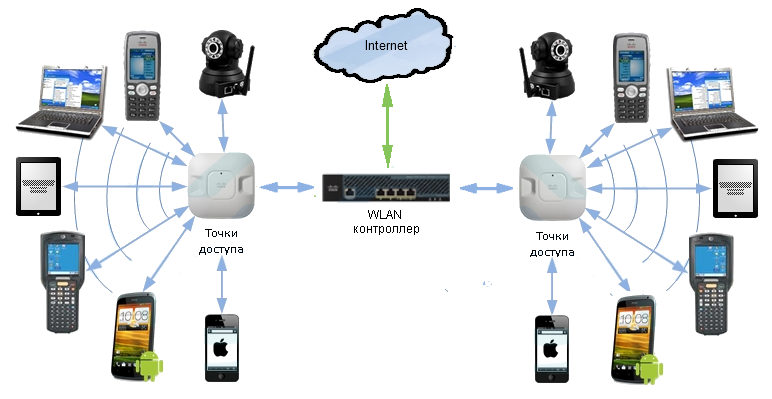
Централизованная сеть Wi-Fi в офисе состоит из тех же точек доступа, но объединённых под управлением одного или нескольких WLAN-контроллеров. Такая организация сети устраняет все перечисленные выше недостатки децентрализованной сети – трафик легко контролируется, место внешней атаки и её динамика быстро определяются, а управление всеми точками доступа из единого центра позволяет не только избежать помех, но и создать «бесшовное» покрытие, когда пользователь, перемещаясь по офису, даже не замечает, как его устройство само переподключается к другим точкам доступа.
Сколько точек доступа может быть в централизованной сети?
При правильной организации сети и выборе эффективного оборудования централизованная Wi-Fi-сеть может обеспечивать работу десятков тысяч точек доступа. Но чаще всего речь идет о десятках или сотнях устройств для создания покрытия на одном или нескольких этажах или в целом здании.
Что такое «удалённая сеть»?
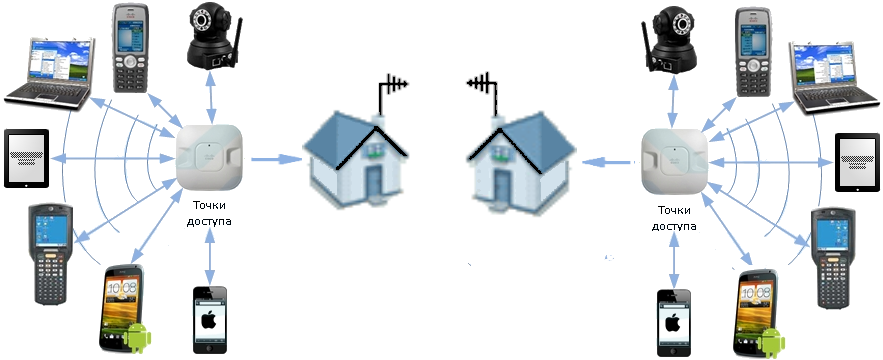
Третья модель организации сети Wi-Fi в офисе – удалённая. Чаще всего она необходима для объединения в корпоративную сеть филиалов предприятия в различных районах населенного пункта или в пределах страны или даже на разных континентах. Но и для единого крупного офиса такая модель может быть полезной, если некоторые части офиса вынужденно разделены пространством и находятся в отдельно стоящих зданиях, прокладка провода между которыми невозможна. В таком случае для связи узлов сети чаще всего используется обычное подключение по Интернету, что чревато обрывами связи при неполадках на стороне поставщика Интернета, или же специальные облачные контроллеры.
Какие точки доступа нужны для построения конкретного типа сети?
Для построения децентрализованных сетей используются автономные точки доступа, для централизованных – «тонкие», «лёгкие» или централизованные точки доступа. Как правило, крупнейшие производители сетевого оборудования выпускают оба вида этих устройств, при этом их параметры в большинстве случаев почти совпадают, или же одну и ту же точку доступа можно использовать в обоих режимах, меняя «прошивку».
Как выбрать точки доступа для беспроводной сети?
При выборе точек доступа для создания сети Wi-Fi в офисе, прежде всего, следует обращать внимание на эффективную зону покрытия – чем она больше, тем меньше отдельных устройств вам понадобится. Также важны возможности выбора частоты работы, тонкая настройка каналов, устойчивость к внешним воздействиям (важно для использования вне помещений) и дизайн (важно для использования в помещениях). Кроме того, важным фактором может быть возможность передачи энергии по технологии PoE, что снимает необходимость подключать каждое устройство к электросети. Как правило, точки доступа крепятся на потолке или на стене – открытое пространство между приемником и передатчиком обеспечивает хорошую проходимость радиоволн.
Что такое WLAN-контроллер?
При создании централизованной беспроводной сети в крупном офисе определяющим фактором ее работы становятся WLAN-контроллеры. Кроме того, именно выбор контроллера, как правило, определяет и выбор точек доступа, поскольку многие производители имеют готовые решения для организации сети и серии работающих совместно контроллеров и точек доступа.
Какой нужен WLAN-контроллер для конкретной сети?
Выбор контроллера, прежде всего, делается, исходя из предполагаемого объёма трафика и вероятного количества подключаемых точек доступа – от десятков до тысяч. Более производительные контроллеры имеют большие вычислительные мощности и подключаются к LAN через гигабитные и 10-гигабитные порты, менее производительные ограничиваются стандартными 100-мегабитными портами. Кроме того, определяющим фактором может быть и программная часть контроллера – каждый производитель имеет собственные приложения для работы с сетью через контроллер. От его функций зависит количество возможных настроек сети, а также управляемых точек доступа, лёгкость контроля и мониторинга, эффективность защиты от атак, гибкость и масштабируемость сети в случае дальнейшего ее расширения. Наиболее производительными и стабильными контроллерами считаются устройства фирмы Cisco – мирового лидера сетевого оборудования. В частности, для крупных офисов рекомендуются контроллеры серий 3650, 3850, 5500, 5760 и точки доступа серии Aironet. Среди других крупных производителей хорошо себя зарекомендовали контроллеры и точки доступа Mikrotik, ZyXEL, D-Link и другие.
Нужны ли специально обученные сотрудники для поддержки работы сети?
Для эффективной работы сети Wi-Fi в офисе необходима поддержка технических специалистов. Управление децентрализованной сетью требует постоянного присутствия администратора, перемещающегося между проблемными участками. Управление централизованной сетью осуществляется из единого центра с помощью программного обеспечения. Наиболее простые конфигурации сетей могут управляться сотрудником, не имеющим специальной подготовки или после небольшого обучения. Крупные и сложные сети требуют периодической настройки и контроля специалиста. Компания ВТК СВЯЗЬ может предоставить своих квалифицированных специалистов для первоначальной настройки сети. У нас работают настоящие профессионалы, которые проходят самое передовое обучение, постоянно следят за новинками технологий, а также имеют колоссальный опыт работы. Наши специалисты помогут вам подобрать нужное оборудование, разработать проект по его установке, подключить и настроить всё необходимое, а также обеспечат услуги по эксплуатации.
Какое Вы можете порекомендовать конкретное решение для WIFI в офисе?
Наши квалифицированные специалисты обычно тщательно изучают все параметры офиса и запросы пользователей, прежде чем предложить определённое решение. Поэтому, чтобы предложить Вам решение WIFI в офисе, нам нужно знать такие параметры как: количество пользователей, сценарии работы, тип клиентских устройств, планировка офиса, наличие перегородок.
Можете ли Вы привести пример решение для создания сети WIFI в офисе?
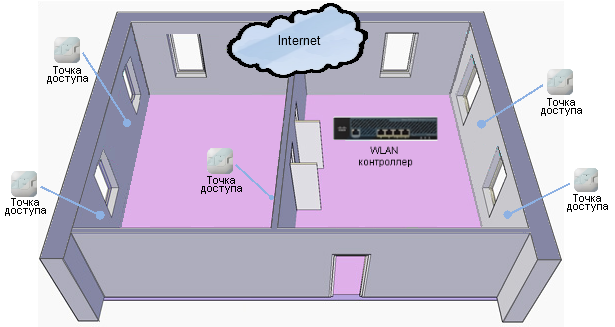
Рассмотрим типичное решение для обеспечение наиболее производительного и эффективного WIFI в офисе. Офис стандартного размера, допустим на 50 человек, с одной перегородкой посередине. Оно включает в себя маршрутизатор Cisco 2921, необходимый как граничное устройство для подключения к Internet, 5 точек доступа Cisco AIR-CAP2602I-R-K9, для подключения к WIFI мобильных устройств, контролер Cisco AIR-CT2504-5-K9, для управления этими точками доступа. Основной принцип расположения WIFI точек доступа заключается в том, что они должны быть расположены в местах скопления пользователей, а также обеспечивать хороший уровень сигнала в любом месте офиса. Каждая перегородка в офисе сильно снижает уровень сигнала, вплоть до полного экранирования. Поэтому точки доступа стоит устанавливать и на перегородках, чтобы обойти этот момент. Контроллер обеспечит бесшовный роуминг при таких условиях. Т.е. точки доступа будут передавать пользователей без разрыва подключения и необходимости введения логина и пароля каждый раз.
Какие дополнительные устройства Вы можете посоветовать?
Если Вы хотите избавиться от проводов питания к точкам доступа на стенах, стоит приобрести инжектор питания Cisco PWR-INJ4, который обеспечивает питание непосредственно через кабели Ethernet. Или же Вы можете приобрести коммутатор с PoE, который точно также обеспечивает питание точек доступа. И отступая от темы WIFI в офисе, такая сеть будет хорошо масштабироваться в будущем. Например, при приобретении специальной лицензии, Вы сможете расширить функционал маршрутизатора до IP-АТС, что совместно с коммутатором Cisco 2960S (допустим WS-C2960S-24TS-L) позволит подключить необходимое количество рабочих мест, IP-телефонов, а также камер наблюдения. И последний, но немаловажный момент – это расширенная гарантия Cisco SMARTNET, которую можно приобрести для каждого устройства. SMARTNET – это русскоязычная поддержка Cisco с 8:00 – 17:00, гарантированная замена аппаратных средств на следующий рабочий день, возможность загрузки обновлений программного обеспечения, доступ к Cisco TAC в режиме 24/7. Этот сервис обезопасит Ваш бизнес от простоев и обеспечит Вам уверенность в надёжной работе сети.
ВТК СВЯЗЬ
115280 Москва м. Автозаводская
Ленинская Слобода 26 строение 6
БЦ Симонов Плаза, офис 1519
Сегодня мы обратимся к проблеме, которая все чаще встает перед ИТ-специалистами. Организация беспроводного доступа в офисе – не вполне тривиальная задача.
Сегодня мы обратимся к проблеме, которая все чаще встает перед ИТ-специалистами. Организация беспроводного доступа в офисе — не вполне тривиальная задача. Предоставляя сотрудникам доступ к сети с мобильных устройств, нужно учесть ряд тонкостей, прежде всего чтобы обезопасить сеть от вторжений злоумышленников.
Если доступ к сети не ограничен или должным образом не защищен, подключиться к ней и бесплатно выходить в Интернет может любой. Это грозит компании как минимум ростом затрат на оплату интернет-трафика (услуги провайдеров, предоставляемые организациям, тарифицируются только по лимитированным планам). А уж если целью проникновения станет доступ к внутренним ресурсам компании, последствия могут быть куда печальнее.
Но начнем с технической стороны и определимся с тем устройством, на базе которого будет организован беспроводной доступ в офисе. Когда мобильных пользователей не более десятка, то можно обойтись одной обычной точкой доступа, наподобие тех, что предназначены для домашнего использования. Но если потребуется беспроводное подключение большего числа ноутбуков или помещения компании находятся на нескольких этажах либо просто на большом расстоянии, число точек доступа необходимо увеличить. Это не лучшее решение, так как администратору придется вручную настраивать каждую из них, а пользователи будут временно терять подключение к беспроводной сети при перемещении по зданию. Чтобы избежать таких сложностей, можно заранее установить беспроводной контроллер и подключать к нему новые устройства беспроводного доступа по мере надобности. Это значительно облегчит работу системного администратора, ведь в таком случае управление точками доступа осуществляется централизованно. Возможности контроллеров разных производителей различны; например, компания NETGEAR выпускает контроллеры, допускающие подключение до 16 устройств.
Кстати, при организации сети в офисе «с нуля» логично сразу установить интегрированное устройство, включающее в себя маршрутизатор, точку доступа и брандмауэр. Но если локальная сеть в офисе уже существует и настроена должным образом, нет смысла ее менять. В этом случае можно подключить обычную точку доступа (рис. 1)
Поскольку интерфейс настройки схож для всех перечисленных выше типов устройств, в дальнейшем не будем делать различий между ними. Более того, опции управления точкой доступа и настройки безопасности почти одинаковы для таких устройств вообще, так что практически не важно, на каком конкретном примере мы будем их рассматривать.
Настройка точки доступа
Итак, физически ваша точка доступа подключена к сети. Переходим к настройке необходимых параметров. Для этого нам нужно открыть в браузере веб-интерфейс точки доступа, набрав в адресной строке ее IP-адрес. Если в сети уже работает DHCP-сервер, он присвоит точке доступа соответствующий IP-адрес. Если же нет, то нужно использовать адрес по умолчанию, указанный, например, в инструкции к точке доступа. В большинстве случаев это 192.168.1.1. Кстати, если выбранное вами устройство поддерживает режим работы DHCP-сервера, это позволит вам разделить мобильных и стационарных пользователей по IP-адресам.
Так, например, точка доступа, имеющая адрес 192.168.1.ххх, подключенным к ней компьютерам будет присваивать IP-адреса вида 192.168.2.ххх, организуя тем самым отдельную подсеть.
Далее потребуется ввести данные учетной записи администратора. Зачастую производители предлагают по умолчанию самые простые логин и пароль: admin и password. Разумеется, их лучше сразу поменять. Сделать это можно во вкладке Maintenance открывшегося в вашем браузере интерфейса.

Начать логично с идентификатора сети, так называемого SSID (Service Set Identifier).
Именно по SSID пользователь определяет нужную ему сеть. Чаще имя по умолчанию представляет собой название устройства плюс часть от его MAC-адреса. Его опять же следует поменять, хотя бы для того, чтобы затруднить злоумышленнику идентификацию вашей сети среди нескольких доступных. Однако настоящей безопасности этим не обеспечить: SSID присутствует в заголовке каждого пакета данных, передаваемого по Wi-Fi-сети. Имея под рукой специальное ПО (сниффер беспроводных соединений), это имя легко определить, даже когда широковещание этого имени отключено.
Кстати, широковещание (Broadcast) — еще один важный момент настройки сети. Если вы не хотите, чтобы к ней мог подключиться посторонний, то его лучше отключить (в настройках соединения на вкладке Wireless). Но для этого необходимо сначала настроить подключение к беспроводной сети всех нужных компьютеров. Это может вызвать сложности в том случае, когда число и состав мобильных сотрудников постоянно меняется — вам придется постоянно включать и отключать широковещание вручную.
Косвенно на безопасность сети может повлиять еще один параметр — мощность антенны. Значения этого параметра настраиваются на вкладке Wireless, в разделе Basic•Wireless Settings. По умолчанию значение Output power установлено в Full, т.е. равно 100 мВт. При такой мощности сеть будет действовать в радиусе порядка 100 м. Однако зависимость между количеством милливатт и расстоянием не прямая: уменьшение мощности в 2 раза вовсе не приведет к сокращению радиуса действия до 50 м. Выбрать нужное значение придется опытным путем.
Уменьшив мощность, вы сократите зону покрытия сети, а значит, для доступа к ней нужно будет находиться в непосредственной близости от источника сигнала. Но не забывайте, что тем самым вы потеряете и производительность. По большому счету, уменьшать мощность нужно, только если вы уверены, что действие сети не должно распространяться, например, за пределы одной комнаты.
Переходим к безопасности
Наконец-то мы добрались до самой главной вкладки — Security.
Прежде всего хочется упомянуть об очень важной возможности, имеющейся во многих Wi-Fi-устройствах, — о поддержке нескольких сетей (как правило, их число может достигать восьми). Она позволяет развернуть в рамках офиса несколько беспроводных соединений, например, разные для разных отделов, или одно — для сотрудников, с полным доступом к локальным ресурсам, а второе — для гостей, только с выходом в Интернет (рис. 3).

Создать профили соответствующих соединений можно в разделе Profile Settings (рис. 4) и там же изменить и их настройки. Стоит отметить, что у каждого соединения будет собственное имя SSID. На самом деле неважно, сколько профилей вы определите, — дальнейшие действия будут одинаковы для любого из них.

Новый современный режим работы WPA2+PSK (AES) использует более сложный алгоритм шифрования AES и, как следствие, является более надежным. Однако для его работы необходимо, чтобы данный режим поддерживался всеми устройствами в сети. С другой стороны, большинство точек доступа поддерживают одновременную работу в режимах WPA+PSK и WPA2+PSK, предоставляя обратную совместимость. Примером такой точки доступа может служить NETGEAR WNDAP330.
Опция Wireless Client Security Separation позволяет запретить беспроводным пользователям видеть друг друга в сети. Так, например, работают хотспоты в кафе, где каждый клиент имеет доступ в Интернет, но не может обменяться данными
с соседом.
Параметр VLAN ID позволяет задать номер виртуальной локальной сети VLAN для пользователей, входящих в сеть по данному профилю. Указав значение этого параметра, весь трафик от беспроводных клиентов данного профиля будет маркироваться как принадлежащий заданному номеру VLAN.
Если число беспроводных пользователей в компании больше двадцати, имеет смысл разделить их на группы, например, «Бухгалтерия», «Техподдержка», «Отдел продаж». Затем для каждой группы создать свой профиль, присвоить ему собственный VLAN ID, а затем настроить для каждого VLAN свои права доступа к внутренним или внешним ресурсам на коммутаторе, маршрутизаторе и брандмауэре.
На странице Advanced настроек безопасности можно указать еще ряд параметров, которые позволят усилить безопасность вашей точки доступа.
Первый параметр — Roguе AP — включает или отключает сканирование сети на наличие поблизости других точек доступа (рис. 6). Здесь же можно перечислить те точки, которым запрещен доступ к ресурсам данного соединения.

Следующая опция — MAC Authentication — позволяет настроить фильтрацию доступа устройств по MAC-адресам (рис. 7). Это средство довольно эффективно в плане безопасности, однако не всегда удобно в использовании: при смене устройства или появлении нового пользователя каждый раз придется менять значения вручную. Однако и это не является панацеей от всех проблем: злоумышленник при желании способен определить MAC-адрес, разрешенный к доступу в сеть, путем прослушивания беспроводного трафика. А уже изменение собственного MAC-адреса на данный «белый» адрес не составит труда.

После того как нужные настройки безопасности установлены, можно подключать мобильных пользователей к беспроводной сети (рис. 8). Разумеется, им будут доступны и все ресурсы локальной сети (при условии, что профиль, по которому эти пользователи подключены, разрешает такой доступ): сетевые папки, принтеры и проч.
Применив на практике большинство приведенных в статье рекомендаций, можно добиться очень высокого уровня безопасности беспроводной сети. Но, как известно, идеальные решения встречаются редко, а потому не забывайте почаще проверять статистику и журнал событий своей точки доступа. Конечно, взлом беспроводного соединения означает лишь проникновение злоумышленника в вашу сеть, но не доступ к внутренним ресурсам и ценной информации. На этот случай стоит всерьез озаботиться настройками брандмауэра, маршрутизатора и прочих средств, обеспечивающих непосредственную безопасность вашей локальной сети и хранящейся в ней конфиденциальной информации. Об этом мы обязательно расскажем в одном из следующих номеров.
Что еще нужно знать
Современные точки доступа могут работать в разных частотных диапазонах. Связано это с несколькими вариациями стандарта беспроводной связи 802.11:a, b, g или n.
Стандарты a и b достаточно старые, причем первый из них определяет работу устройств на частоте
5 ГГц, официально запрещенной в России. Стандарты с маркировкой b или g работают на частоте 2,4 ГГц, а самый современный n поддерживает оба диапазона частот.
Существующие на данный момент устройства обычно поддерживают стандарты либо b/g, либо b/g/n. Однако есть и двухдиапазонные точки доступа, работающие в режимах b/g/n или a/n. Но вследствие запрета на использование ряда частот такие устройства в России непопулярны.
Помехи в эфире
Иногда несколько точек доступа в офисном здании работают на одной и той же частоте. Это приводит к взаимным помехам, снижая работоспособность Wi-Fi-сетей. Столкнувшись с такой ситуацией, попробуйте сменить значение параметра Chanel/Frequency в разделе Basic•Wireless Settings на вкладке Wireless. Обычно в подобных случаях рекомендовано выбирать значения 1, 6 или 11, так как эти частоты наиболее устойчивы к взаимным помехам.
Мне сверху видно все
Размещать точку доступа лучше вдали от металлических поверхностей, в центре помещения и желательно высоко. Прямая видимость устройства с клиентских компьютеров обеспечит хороший уровень сигнала.
Юстас Алексу
Хороший ключ можно придумать, используя русский текст, набираемый в английской раскладке клавиатуры. Проще говоря, переключитесь на английский язык, но фразу набирайте, глядя на русские буквы. Так, например фраза «Мама мыла раму» превратится в «Vfvf vskf hfve». Пожалуй, таких слов не найдешь ни в одном словаре.
Мы предлагаем Вам идти в ногу со временем и присоединиться к рядам преуспевающих организаций, уже выбравших беспроводные сети, посредством наших решений на основе современнейших технологий, таких как Wi-Fi. Беспроводные решения представляют собой способ увеличить продуктивность и снизить затраты. У сотрудников появится возможность свободно передвигаться в здании или на территории предприятия, не выходя из сети. Таким образом, осуществляется беспроводной доступ к имеющимся сетевым ресурсам, имеется возможность, например, получать и отправлять электронные письма независимо от местоположения. Наши специалисты составят для Вас проект, отвечающий Вашим требованиям. Мы берем на себя все задачи, от планирования и оптимизации, до монтажа и подключения.
Реализация Wi-Fi сети в офисе, включает в себя:
Составление проекта организации сети Wi-Fi
предварительная планировка будущей сети с учетом особенностей конструкции здания, необходимой зоны покрытия, производительности и требованием безопасности; выбор оптимального и надежного оборудование; составление рабочей документации.
Стоимость радиооборудования, используемого в качестве точек доступа
мы используем оборудование AirTight, BlueSocket, Ruckus, Cisco, Pheenet, MikroTik, Ubiquiti, Open-Mesh, EdimaxPro, 4ipnet, а так же оборудование и программное обеспечение собственной разработки, которое хорошо зарекомендовало себя на протяжении многих лет эксплуатации в тяжелых условиях. Данное оборудование устанавливаться на склады, гостиницы, торговые центры, офисные здания, места проведения мероприятий.
Работы по настройке одного устройства точки доступа
интеграция сетевых настроек, настройка адресации IP, настройка шифрования, настройка и тестирование маршрутизации, подгонка излучающей способности
Работы по настройки одного компьютера или ноутбука
установка адаптера беспроводной связи, подключение к беспроводной сети, настройка рабочей группы или введение в домен, обмена файлами, шифрования
Работы по подключению другого оборудования к сети
подключение принтеров, сканеров, сетевых хранилищ и любого другого оборудования
Wi-Fi сеть под ключ
Наша компания предлагает весь спектр работ по созданию компьютерных сетей «с нуля» любой сложности. Мы профессионально выполним все этапы построения сети от проектирования, до закупа оборудования, монтажа и настройки любых сетевых сервисов.
Для сокращения времени составления коммерческого предложения* и обеспечения оперативного ответа. Просим Вас ответить на несколько наиболее распространенных вопросов, которые связаны с построением беспроводных сетей на объектах:
- Опишите цели использования Вашей предполагаемой WIFI сети (Так как помимо стандартного использования мы можем предложить Вам такие решения как реклама через WIFI сеть и электронное меню)
- Какая общая площадь объекта, требуемая для покрытия.
- Какое количество пользователей (из них активных — единовременно потребляющих ресурсы WIFI) ожидается на сети?
- Какое клиентское оборудование будет использоваться в сети (ноутбуки, планшеты, компьютеры, смартфоны, сканеры штрих кодов, метки RFID и т.п.).
- Укажите или опишите места с наибольшей проходимостью.
- Есть ли у Вас на данный момент интернет провайдер? Если да, то какой, и на каких правах. (Эксклюзив или точка присутствия).
ВАЖНО: Для более точного расчета нам потребуется план помещения.
*Составление коммерческого предложения и отправление Вам, является предварительным и может отличаться от итогового и утвержденного варианта.
Преимущества беспроводных сетей в офисах:
- Доступ к Вашей внутренней сети и в сеть Интернет осуществляется в любой точке Вашего офиса;
- Возможность подключения к беспроводной сети любого периферийного устройства (принтеры, сканеры, МФУ и т.д.);
- Возможность подключения мобильных устройств (кпк, нетбуки, ноутбуки) к Вашей офисной беспроводной сети, непосредственно в офисе и на близлежащей к офису территории в радиусе действия точек доступа;
- Развертка сети без вмешательства в конструкцию здания;
- Все работы по построению сети осуществляются практически без вторжения в работу сотрудников офиса и выполняются в кратчайшие сроки (например, установка сети в офисе площадью до 150 м2 займет у наших сотрудников порядка 4-5 часов);
- WiFi сеть в офисе может быть расширена в любой момент, например при появлении новых рабочих мест;
- WiFi сеть в офисе может быть объединена с уже существующей локальной сетью;
- При переезде в новый офис Вам не прийдется осуществлять прокладку кабелей к рабочим местам, т.к. сеть WiFi можно оперативно переустановить и в кратчайшие сроки восстановить рабочую обстановку;
- С беспроводными сетями у Вас появятся ранее недоступные возможности по работе с Вашими портативными устройствами (например, при демонстрации презентации на конференции или на собрании, Вы можете выводить изображения из ресурсов сети Интернет прямо на экран проектора).
Если у Вас возникли вопросы или есть задачи по построению беспроводной сети, свяжитесь с нашими специалистами и мы с удовольствием реализуем проект по Вашему техническому заданию.
ОНЛАЙН КАЛЬКУЛЯТОР РАСЧЕТА КОЛИЧЕСТВА ТОЧЕК (ИСХОДЯ ИЗ ОБЩЕЙ ПЛОЩАДИ И РАДИУСА ЯЧЕЙКИ)
| Входные данные для расчета | |
|---|---|
Можно рекомендовать использовать для оценки следующие значения радиуса ячейки:
– "R"=13 м
для сети Wi-Fi (WLAN), предназначенной только для передачи данных с высокими скоростями на границе,
– "R"=8 м
для сети Wi-Fi (WLAN), предназначенной для предоставления голосовых услуг (VoIPoWiFi) и для передачи данных.
Компания «Гет Вайфай» предоставляет весь спектр услуг, связанных с построением беспроводных сетей связи, начиная от установки Wi-Fi и LTE оборудования в небольших помещениях и заканчивая построением территориально распределенных беспроводных сетей.